Para acceder a esta grandiosa caracteristica tenemos que habilitar la opción correspondiente en la ventana de preferencias, tal como se muestra en el gráfico a continuación:
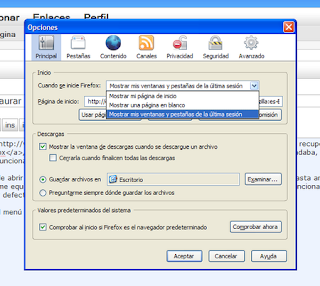
De esta manera la próxima vez que aperturemos Firefox, las páginas que estuvieron abiertas la última vez que se cerro, se mostrarán nuevamente. Cabe resaltar que si la aplicación hace crash repentinamente por algún motivo, al iniciar nuevamente el navegador se nos preguntará si queremos "Restaurar la sesión previa" o "Iniciar una nueva sesión"
El último domingo perdi mis ventanas en firefox, justamente por darle click al boton que decia "Iniciar una nueva sesión", en un inicio cundo el pánico pero despues de una taza de café inicie, en Google, la búsqueda de una solución que me permita recuperar mi sesión previa.
Producto de mi búsqueda encontre un par de plugin's que nos permiten guardar nuestra sesión en cualquier momento para ser restaurada en el momento que deseemos: Save Session y Session Manager mas como comprenderan para solucionar mi problema (o por lo menos intentarlo) debieron estar previamente instalados, lo cual en mi caso no se dio.
Pero bueno como uno nunca se queda tranquilo cuando tiene un objetivo, intente buscar una solución en casa (osea en mi pc), por lo que me puse a revisar los archivos del Firefox en mi pc los cuales ubique dentro de la carpeta oculta llamada Mozilla (/home/on3g/.mozilla/firefox/9nhggq8s.default), en esa carpeta ubique un archivo con nombre "sessionstore.bak" y otro de nombre "sessionstore.js", después de hacer el respectivo respaldo de ambos archivos, procedi a renombrar el primero y ponerle el nombre del segundo.
Y fue de esta manera como al iniciar nuevamente mi navegador puede recuperar todos los tab's que tenia previamente abiertos :D
Espero a alguien le sea de utilidad este post en un futuro.
1 comentario:
On3 G: gracias por tu aporte. Me fue útil.
Amplío el tema.
El directorio *.default es propio de cada usuario (en esta explicación lo denomino genéricamente "bla_bla.default") y contiene los complementos (add-on) instalados y el archivo SessionStore.js (que, específicamente, almacena las pestañas abiertas).
Conviene copiarlo en otro lugar o soporte magnético para tenerlo a mano ante cualquier desastre que ocurra.
Bajo Windows, el directorio "bla_bla.default" está en:
C:\Documents and Settings\nombre_usuario\Datos de programa\Mozilla\Firefox\Profiles\bla_bla.default
Bajo NU/Linux, en:
/home/nombre_usuario/.mozilla/firefox/bla_bla.default
nombre_usuario: es el del usuario involucrado.
Nótese que bla_bla.default NO está en el path donde está instalado FireFox; se ubica en un lugar independiente (y, además, propio para cada usuario) de forma que, si sucede algún desastre, la información seguirá estando allí. Esto implica también que se puede desinstalar FireFox sin perder sus configuraciones y que no se tiene que volver a instalarlo para borrar la información o resolver un problema (Fuente: artículo "Perfiles: el lugar donde Firefox almacena tus contraseñas, marcadores y otros datos de usuario").
Procedimiento de restauración.
1- Como dije, resguardar -preventivamente- el directorio bla_bla.default y renombrarlo (por ejemplo: 20140209.default)
2- Para restaurarlo, buscar el directorio .default que haya creado la instalación de FireFox (tendrá un nombre como gq8s9nhg.default), siguiendo el path correspondiente (indicado más arriba).
3- Abrir el directorio gq8s9nhg.default
4- Abrir el directorio 20140209.default
5- COPIAR el contenido del 20140209.default dentro del gq8s9nhg.default
ADVERTENCIA: se debe COPIAR el contenido, no REEMPLAZAR los directorios.
6- Reiniciar FireFox.
---------------------------------------
Por otro lado, conviene también resguardar los bookmarks:
Marcadores > Mostrar todos los marcadores > Importar y resguardar: hay 2 formas:
- Resguardar: los guarda con la extensión .JSON
(Restaurar los restaura)
- Exportar marcadores a HTML: los guarda con la extensión .HTML (que permite, mediante un procesador de textos, fusionar varios archivos HTML, modificarlos, etc.)
(Importar marcadores desde HTML los restaura)
Publicar un comentario